Hogyan lehet megváltoztatni a letöltési mappát az Edge böngészőben
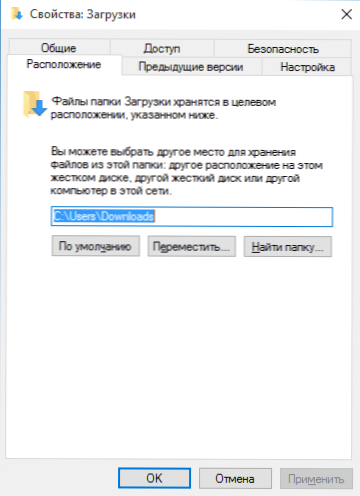
- 2431
- 146
- Major Gergely
Az új Microsoft Edge böngészőben, amely a Windows 10 -ben megjelent, ebben az időben nem változtathatja meg a letöltési mappát egyszerűen a beállításokban: egyszerűen nincs ilyen tétel. Bár nem zárom ki, ami a jövőben megjelenik, és ez az utasítás irreleváns lesz.
Ha azonban továbbra is meg kell győződnie arról, hogy a letöltött fájlokat egy másik helyen tárolják, és nem a standard „letöltés” mappában, akkor ezt meg lehet tenni, ha megváltoztatja magának a mappának a beállításait, vagy egyetlen értéket szerkeszt a Windows -ban 10 Regisztráció, amelyet az alábbiakban ismertetünk. CM. Továbbá: A The Edge böngésző képességeinek áttekintése, hogyan lehet létrehozni egy gyorsbillentyűt a Microsoft Edge -t az asztalon.
A beállítások segítségével megváltoztatjuk a „betöltés” mappába való utat
A letöltött fájlok mentésének helyének megváltoztatásának első módjával még egy kezdő felhasználó is megbirkózni fog. A Windows 10 vezetékén kattintson a „betöltés” mappára a jobb egérgombbal, majd kattintson a „Tulajdonságok” gombra.
A megnyitott tulajdonságok ablakban nyissa meg a "Hely" fület, majd adja meg az új mappát. Ugyanakkor az aktuális „betöltési” mappa teljes tartalmát új helyre mozgathatja. A beállítások alkalmazása után az Edge böngésző letölti a fájlokat a szükséges helyzetbe.
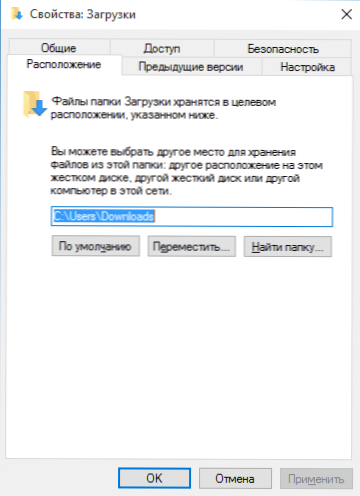
A Windows 10 Register szerkesztőben a „betöltés” mappa elérési útjának megváltoztatása
Ugyanebben a második módszerrel a regisztrációs szerkesztő használata, a Windows + R kulcsok elindításához a billentyűzeten, és belépni Regedik A "Perform" ablak, majd kattintson az "OK" gombra.
A nyilvántartás szerkesztőjében lépjen a szakaszra (mappa) HKEY_CURRENT_USER \ Software \ Microsoft \ Windows \ CurrentVersion \ Explorer \ Felhasználói shell mappák
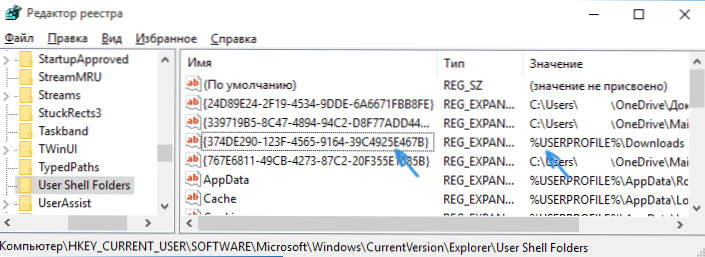
Ezután a nyilvántartás -szerkesztő ablakának jobb oldalán keresse meg az értéket, %UserProfile/letöltések, Általában ez az érték egy névvel 374DE290-123F-4565-9164-39C4925E467B. Kattintson rá kétszer, és változtassa meg a meglévő utat bármely másra, ahol a jövőben el kell helyeznie az Edge böngésző tábláit.
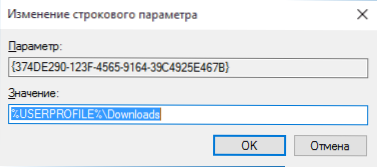
A módosítások végrehajtása után zárja be a nyilvántartási szerkesztőt (néha, hogy a beállítások hatályba léphessenek, a számítógép újratöltésre kerül).
Be kell vallanom, hogy annak ellenére, hogy az alapértelmezett letöltési mappát meg lehet változtatni, ez továbbra sem túl kényelmes, különösen, ha hozzászokik a különböző fájlok különböző helyekre történő mentéséhez, más böngészők releváns pontjainak felhasználásával, "Mentés" As "As" As "As" ". Úgy gondolom, hogy a Microsoft Edge jövőbeni verziói ezt a részletet véglegesítik, és a felhasználó számára kényelmesebbé teszik.
- « Hogyan lehet letiltani és törölni a OneDrive -t a Windows 10 -ben
- A nyomtató nem működik a Windows 10 -ben »

